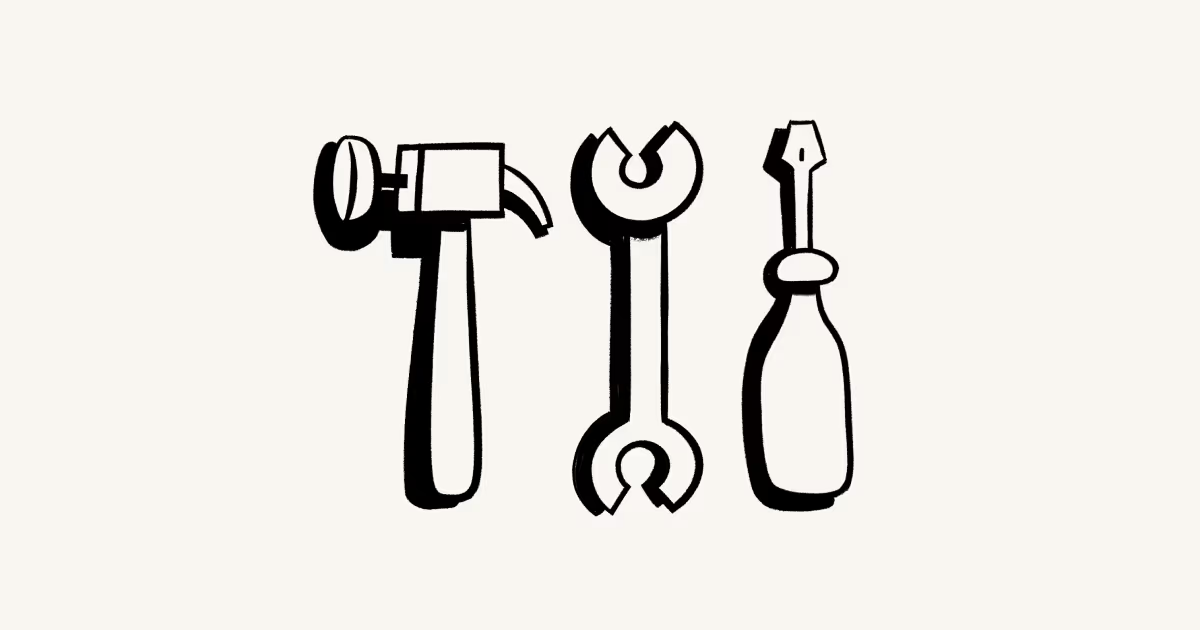Notion für Mobilgeräte
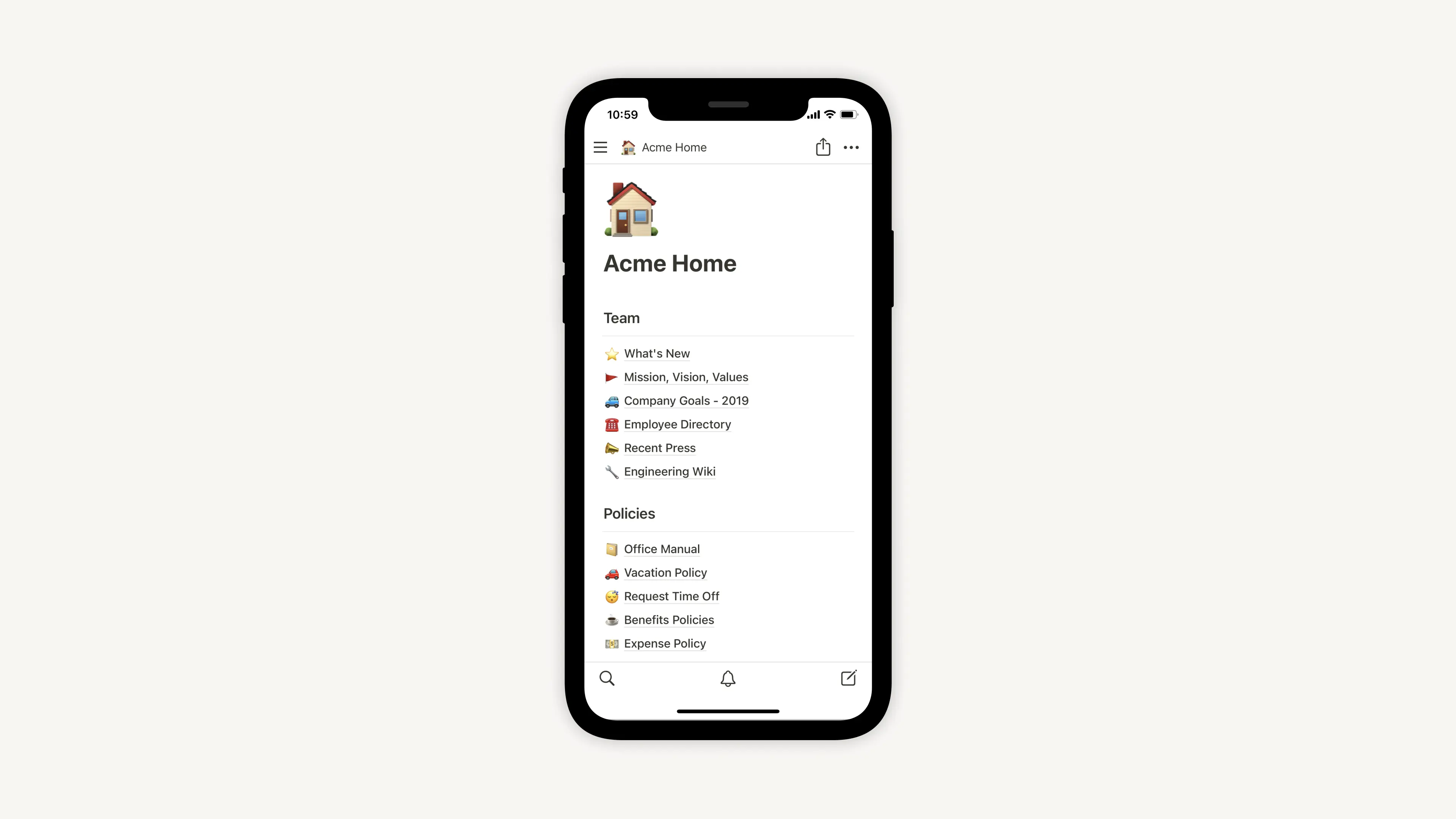
Für unterwegs kannst du dir Notion auf dein iOS- oder Android-Gerät herunterladen. In der mobilen App kannst du deine Notion-Inhalte lesen, bearbeiten und kommentieren 🤳
Öffne in deinem Browser www.notion.so.
Klicke auf der Homepage auf den Button, um Notion herunterzuladen.
Du wirst zum Apple App Store bzw. Google Play Store weitergeleitet, von wo aus du die App kostenlos herunterladen kannst.
Du kannst Notion auch über die Suchfunktion im App Store bzw. Play Store finden.
Melde dich mit deiner E-Mail-Adresse an – und schon bist du bereit!
Du kannst auf deinem iOS-Gerät eine Verknüpfung erstellen, um schneller auf Notion-KI zuzugreifen. Es gibt auf deinem Gerät mehrere Möglichkeiten, um auf Notion-KI zuzugreifen:
Sag Siri, sie soll die Notion-KI öffnen.
Suche nach Notion in Spotlight.
Öffne die App
Kurzbefehleauf deinem Gerät. Suche nachNotionund tippe aufKI, um deine Frage zu stellen. Wenn du die Verknüpfung für die Notion-KI auf deinem Home-Bildschirm speichern möchtest, halteKIgedrückt und tippe dann aufZum Home-Bildschirm hinzufügen.Wenn du das iPhone 15 Pro besitzt, passe den Aktions-Button so an, dass die Notion-KI geöffnet wird.
Hover-Funktionen sind auf Mobilgeräten nicht verfügbar. Stattdessen siehst du die Icons
•••und+. In der Desktopversion werden diese Icons nur eingeblendet, wenn du mit dem Mauszeiger darüberfährst.In der Version für Mobilgeräte gibt es keine Spalten. Spaltenstrukturen, die du am Desktop erstellt hast, werden zu einer Spalte zusammengefasst.
Auf Mobilgeräten stehen die hier aufgeführten Optionen ebenfalls nicht zur Verfügung. Dazu musst du dich auf deinem Desktop oder in deinem Browser anmelden:
Gleichzeitiges Auswählen mehrerer Blöcke auf einer Seite.
Daten importieren
Kontoinformationen (Telefonnummer, E-Mail-Adresse, Name etc.) ändern
Workspaces löschen und verlassen
Workspace-Sicherheitseinstellungen ändern
Plan- und Rechnungseinstellungen bearbeiten

Weitere Informationen